selenium中三大窗口切换
我们在做UI自动化时,不得不会遇到一些窗口跳转与弹框,在这种的时候如果不进行切换的话,继续执行脚本必然会报错,所以我们就需要用到切换窗口的方法。
selenium中主要是三种窗口
- Windows窗口
- iframe窗口
- alert窗口
1、Windows窗口
这类窗口也就是我们常说的句柄,句柄的切换是有必要的,我们自己手动在网页上从操作的话,产生新的句柄时浏览器会自动的帮我们跳转到最新的句柄处,但是我们在做UI自动化的时候,代码并不会帮我们自动的切换到最新的句柄,需要我们使用代码去进行切换
from selenium import webdriver
from selenium.webdriver.common.by import By
from selenium.webdriver.support import expected_conditions as EC
from selenium.webdriver.support.wait import WebDriverWait
from selenium.webdriver.common.keys import Keys driver = webdriver.Chrome()
driver.get("http://www.baidu.com")
driver.find_element(By.ID, "kw").send_keys("腾讯课堂")
driver.find_element(By.ID, "kw").send_keys(Keys.ENTER)
loc = (By.XPATH, '//div[@id="1"]//h3[@class="t"]//em')
WebDriverWait(driver, 10, 0.5).until(EC.presence_of_element_located(loc))
driver.find_element(*loc).click()
以上的代码脚本,就会产生一个新的Windows窗口,如图:
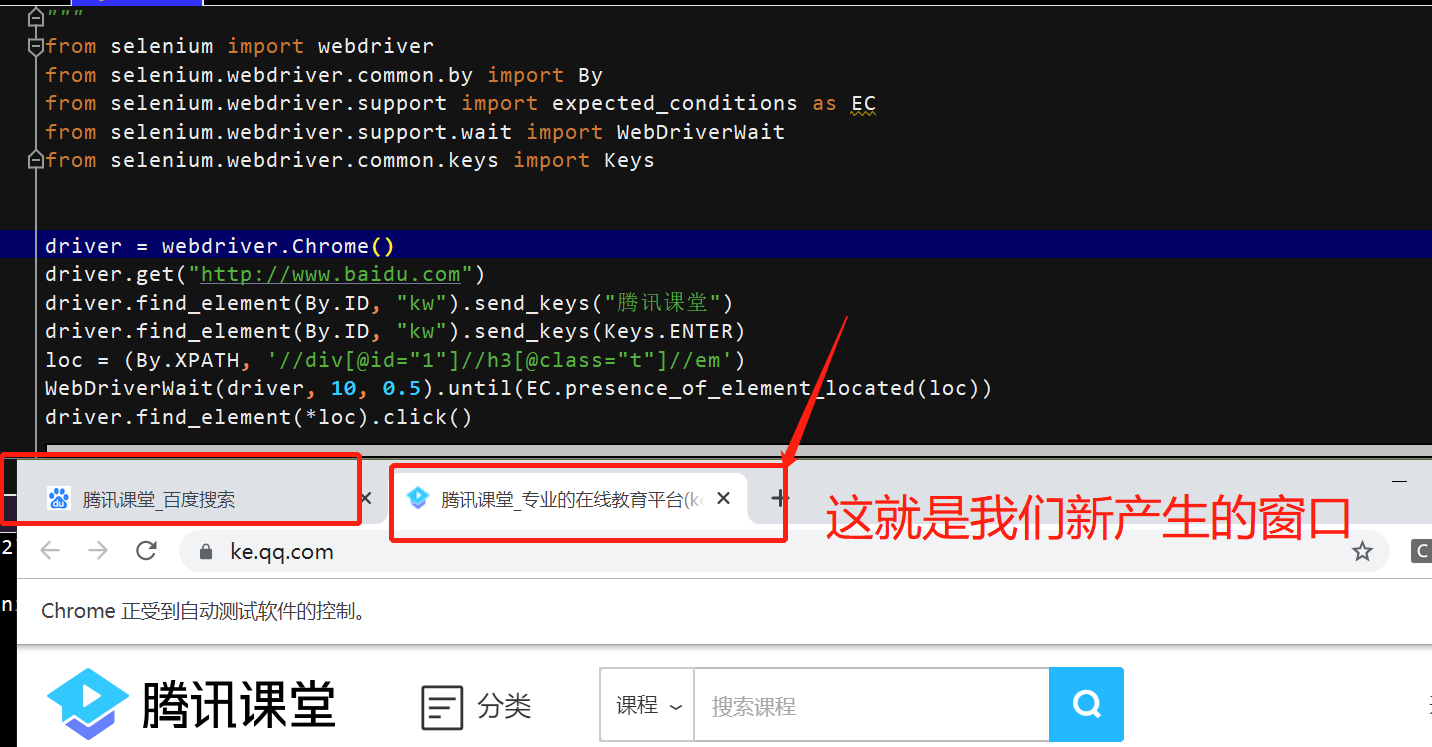
我们如果直接去执行下一步操作的话,会报错的,所以我们需要先跳转到新的窗口才行
需要加上以下代码:
windows = driver.window_handles # 获取该会话所有的句柄
driver.switch_to.window(windows[-1]) # 跳转到最新的句柄
然后我们就可以在这个窗口里面进行新的操作了
2、iframe窗口
iframe窗口是嵌套在我们整个HTML里面的一个HTML的页面,我们如果要对这个iframe中的元素进行操作,那么久必须要先跳转至这个iframe窗口才可以进行该操作,不然就会导致报错
from selenium import webdriver
from selenium.webdriver.common.by import By
from selenium.webdriver.support import expected_conditions as EC
from selenium.webdriver.support.wait import WebDriverWait
from selenium.webdriver.common.keys import Keys driver = webdriver.Chrome()
driver.get("http://www.baidu.com")
driver.find_element(By.ID, "kw").send_keys("腾讯课堂")
driver.find_element(By.ID, "kw").send_keys(Keys.ENTER)
loc = (By.XPATH, '//div[@id="1"]//h3[@class="t"]//em')
WebDriverWait(driver, 10, 0.5).until(EC.presence_of_element_located(loc))
driver.find_element(*loc).click()
windows = driver.window_handles # 获取该会话所有的句柄
driver.switch_to.window(windows[-1]) # 跳转到最新的句柄
first_login = (By.XPATH, '//a[@class="mod-header__link-login js-login-op"]') # 腾讯课堂首页登录按钮
WebDriverWait(driver, 10, 0.5).until(EC.presence_of_element_located(first_login)) # 显性等待到登录按钮加载出来,没隔0.5检查一共10秒
# 显性等待首页中的登录按钮是否存在
WebDriverWait(driver, 10, 0.5).until(EC.presence_of_element_located(first_login))
# 点击登录按钮
driver.find_element(*first_login).click()
# 显性等待用qq登录是否存在
WebDriverWait(driver, 10, 0.5).until(EC.presence_of_element_located(
(By.XPATH,
'//a[@class="js-btns-enter btns-enter btns-enter-qq"]')))
driver.find_element(By.XPATH, '//a[@class="js-btns-enter btns-enter btns-enter-qq"]').click()
# 显性等待账号密码登录
WebDriverWait(driver, 10, 0.5).until(EC.presence_of_element_located(
(By.XPATH, '//a[@id="switcher_plogin"]')
))
driver.find_element(By.XPATH, '//a[@id="switcher_plogin"]').click()
以上代码,执行的话就会报错,这是因为啥呢?
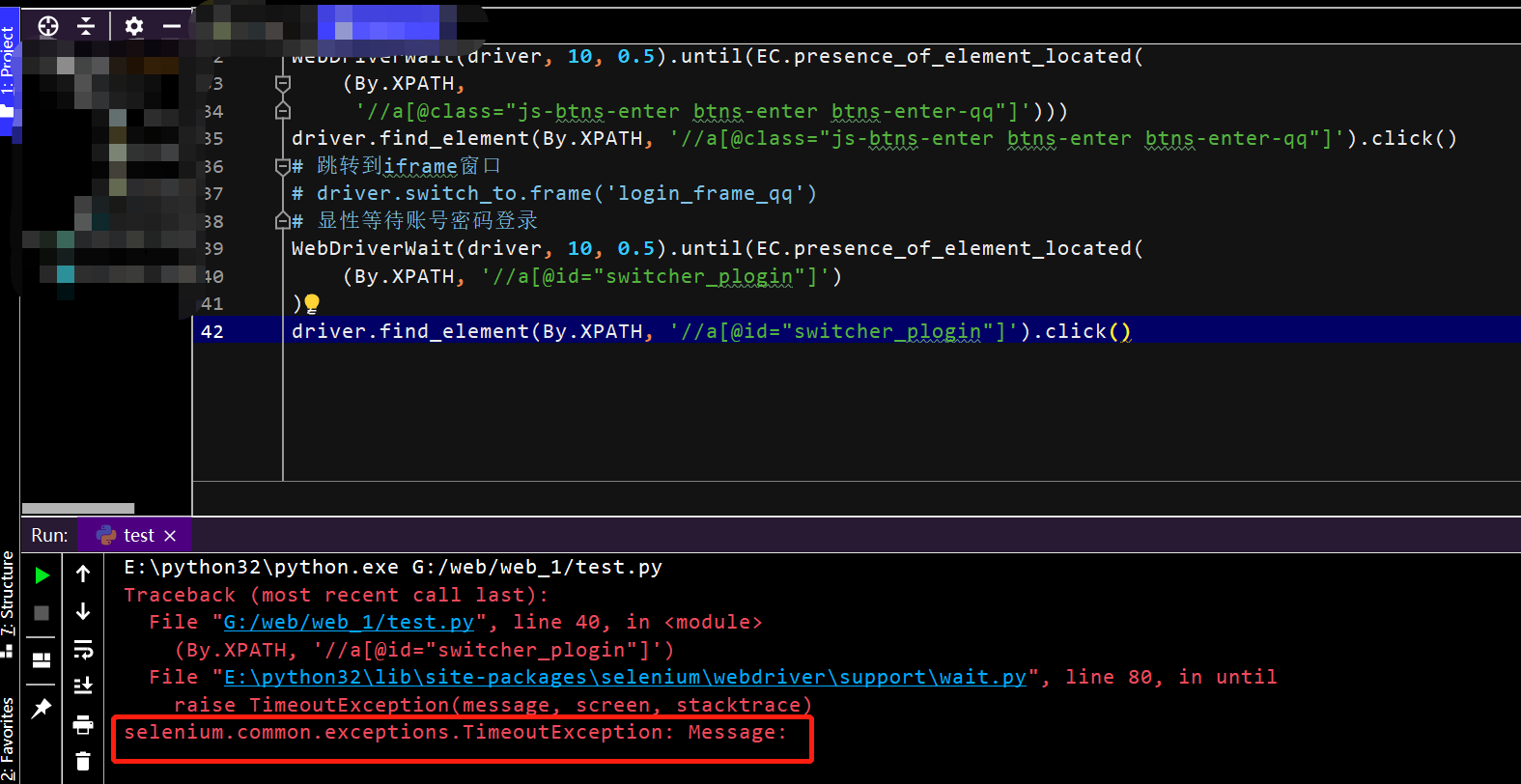
仔细研究下,发现是因为我们最后查找的元素是属于iframe窗口的
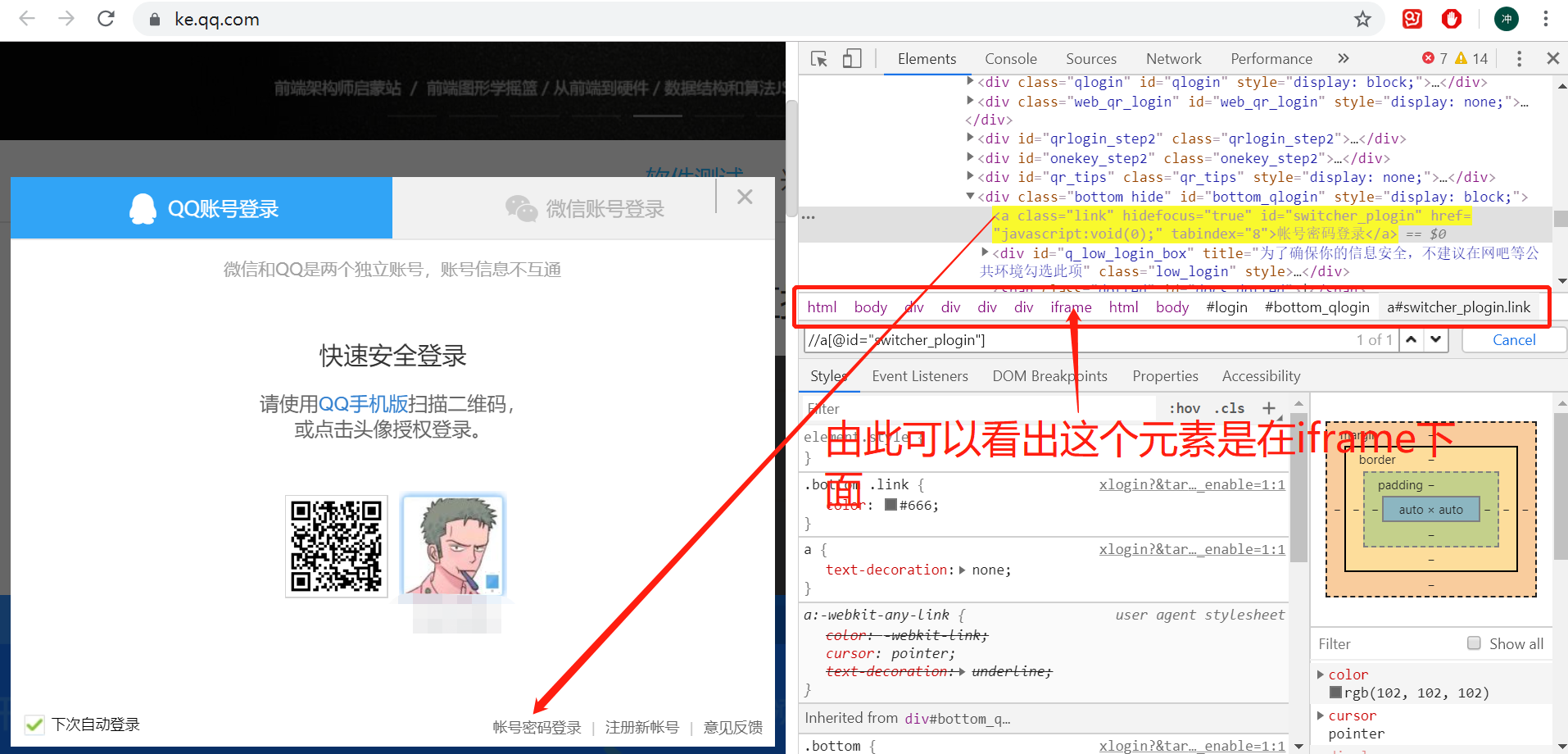
所以需要我们在查找此元素之前就要跳转到iframe窗口才可以找到该元素,也就不会报错了,请看以下:
from selenium import webdriver
from selenium.webdriver.common.by import By
from selenium.webdriver.support import expected_conditions as EC
from selenium.webdriver.support.wait import WebDriverWait
from selenium.webdriver.common.keys import Keys driver = webdriver.Chrome()
driver.get("http://www.baidu.com")
driver.find_element(By.ID, "kw").send_keys("腾讯课堂")
driver.find_element(By.ID, "kw").send_keys(Keys.ENTER)
loc = (By.XPATH, '//div[@id="1"]//h3[@class="t"]//em')
WebDriverWait(driver, 10, 0.5).until(EC.presence_of_element_located(loc))
driver.find_element(*loc).click()
windows = driver.window_handles # 获取该会话所有的句柄
driver.switch_to.window(windows[-1]) # 跳转到最新的句柄
first_login = (By.XPATH, '//a[@class="mod-header__link-login js-login-op"]') # 腾讯课堂首页登录按钮
WebDriverWait(driver, 10, 0.5).until(EC.presence_of_element_located(first_login)) # 显性等待到登录按钮加载出来,没隔0.5检查一共10秒
# 显性等待首页中的登录按钮是否存在
WebDriverWait(driver, 10, 0.5).until(EC.presence_of_element_located(first_login))
# 点击登录按钮
driver.find_element(*first_login).click()
# 显性等待用qq登录是否存在
WebDriverWait(driver, 10, 0.5).until(EC.presence_of_element_located(
(By.XPATH,
'//a[@class="js-btns-enter btns-enter btns-enter-qq"]')))
driver.find_element(By.XPATH, '//a[@class="js-btns-enter btns-enter btns-enter-qq"]').click()
# 跳转到iframe窗口
driver.switch_to.frame('login_frame_qq')
# 显性等待账号密码登录
WebDriverWait(driver, 10, 0.5).until(EC.presence_of_element_located(
(By.XPATH, '//a[@id="switcher_plogin"]')
))
driver.find_element(By.XPATH, '//a[@id="switcher_plogin"]').click()
上面红色加粗代码就是我们加上的代码,参数的话可以有多种格式,我这里传递的参数时iframe的name值,有人可能会问:如果这个name值在这个HTML里面有多个name值呢?那我该咋办?
其实driver.switch_to.frame(value)中这个value值不光可以填写iframe的name值,还可以填写整个HTML中所有iframe的索引值(比如:整个HTML有5个iframe,我可以输入0-4的索引值来选择我需要的iframe),还可以是这个元素对象(可以通过该iframe的其他属性:比如id、class等元素定位方式来查找)
在我们对这个iframe操作结束后,我们还是需要回到默认的页面去的,这个时候selenium也给我提供了一步到位的操作
driver.switch_to.default_content()
这行代码就可以回到我们本次会话的最开始的页面
3、alert窗口
alert窗口就是Windows窗口弹出的提示框,在有这个提示框的作用下,我们是不能做其他的任何操作的,必须要将这个alert弹框给删除掉才可以进行其他操作
selenium中提供了操作
driver.switch_to.alert.accept() # 确定操作
driver.switch_to.alert.dismiss() # 取消操作
driver.switch_to.alert.send_keys("") # alert弹框输入文本
driver.switch_to.alert.text() # 获取alert的文本内容
今天主要总结的是三大弹框操作,总结的不到位的欢迎各位进行评论交流哈,,
selenium中三大窗口切换的更多相关文章
- 使用python处理selenium中的窗口切换问题
# 获取当前页面的句柄 ch = self.driver.current_window_handle # 获取所有句柄 ah = self.driver.window_handles # 切换句柄 s ...
- selenium多个窗口切换
浏览器里面支持多窗口打开,例如这样: html里面写了: target="_blank" 造成新打开一个窗口,但是selenium不会自动跳转到新的串口,需要自己切换: # 你打开 ...
- selenium入门14 窗口切换
窗口切换: 当前窗口句柄 current_window_handle 所有的窗口句柄 window_handles 切换窗口 switch_to_window() #coding=utf-8 #切换窗 ...
- Selenium:多窗口切换(获取窗口句柄handle)
我们在操作网页的时候,点击有些页面的链接,会重新打开一个窗口,我们要在新页面上操作,就得切换窗口 比如在百度首页的登录框点击注册,会重新打开一个注册的新页面,要在新页面注册,就得先切进新页面 那我们怎 ...
- eclipse中的窗口切换快捷键
Ctrl+Shift+F6 很简单,如果以后改用IDEA的话就没用了,但这个窗口切换确实很复杂,看起来也操作比较快.
- selenium Webdriver多窗口切换
应用场景: 在页面操作过程中有时候点击某个链接会弹出新的窗口,这时候就需要主机切换到新打开的窗口上进行操作.WebDriver提供了switch_to.window()方法,可以实现在不同的窗口直接切 ...
- selenium操作浏览器-窗口切换
package seleniumLearn1; import java.util.Set; import java.util.concurrent.TimeUnit; import org.openq ...
- selenium中iframe的切换
#第一层是默认层, 第二层是新建标签的层,第三层是百度的那层from selenium import webdriverimport timedriver=webdriver.Chrome()driv ...
- python+selenium之多窗口切换
#打开浏览器driver = webdriver.Firefox()driver.get(url)#获取当前窗口now_handle=driver.current_window_handle # 获取 ...
随机推荐
- 【转】K-Means聚类算法原理及实现
k-means 聚类算法原理: 1.从包含多个数据点的数据集 D 中随机取 k 个点,作为 k 个簇的各自的中心. 2.分别计算剩下的点到 k 个簇中心的相异度,将这些元素分别划归到相异度最低的簇.两 ...
- 【51Nod1555】布丁怪
[51Nod1555]布丁怪 题面 51Nod 题目大意: 给你一个\(n\times n\)的棋盘以及\(n\)个棋子,每个棋子坐标为\((x_i,y_i)\),保证棋盘的每一行或一列都有且仅有一个 ...
- [LeetCode] 95. Unique Binary Search Trees II 独一无二的二叉搜索树之二
Given an integer n, generate all structurally unique BST's (binary search trees) that store values 1 ...
- windows7 - windows10开启802.1x md5质询
(win7 win10通用)20190324 全程不需重启 注:如果导入后没有看到md5,那得去注册表看看是否真的有键值(我的一开始提示成功,但是注册表里看不到,后来发现复制时候多了一些不可见的字 ...
- idea之导入Eclipse Maven项目
Idea之导入Eclipse Maven项目:https://blog.csdn.net/qq_33442160/article/details/81876428参考上述链接即可,这里不再赘述.
- RestTemplate使用教程
原文地址:https://www.cnblogs.com/f-anything/p/10084215.html 一.概述 spring框架提供的RestTemplate类可用于在应用中调用rest服务 ...
- 通过JS下载 or 唤起App
判断唤起app的连接是否在WeChat中打开 let isWeiXin = navigator.userAgent.toLowerCase().indexOf('micromessenger') != ...
- OpenCV vs. Armadillo vs. Eigen on Linux
OpenCV vs. Armadillo vs. Eigen on Linux From:http://nghiaho.com/?p=936 In this post I’ll be comparin ...
- Code Review最佳实践(转)
我一直认为Code Review(代码审查)是软件开发中的最佳实践之一,可以有效提高整体代码质量,及时发现代码中可能存在的问题.包括像Google.微软这些公司,Code Review都是基本要求,代 ...
- 【CTS2019】随机立方体(容斥)
[CTS2019]随机立方体(容斥) 题面 LOJ 洛谷 题解 做这道题目的时候不难想到容斥的方面. 那么我们考虑怎么计算至少有\(k\)个极大值的方案数. 我们首先可以把\(k\)个极大值的位置给确 ...
